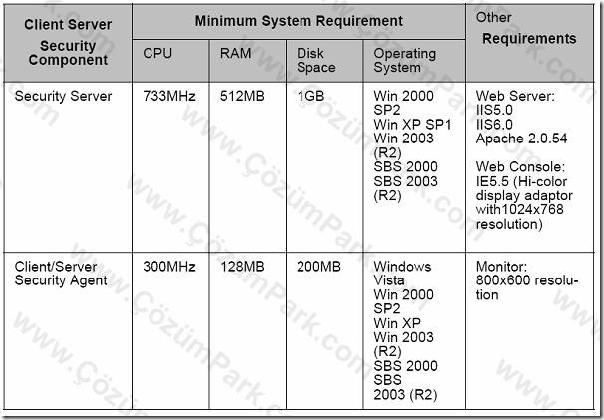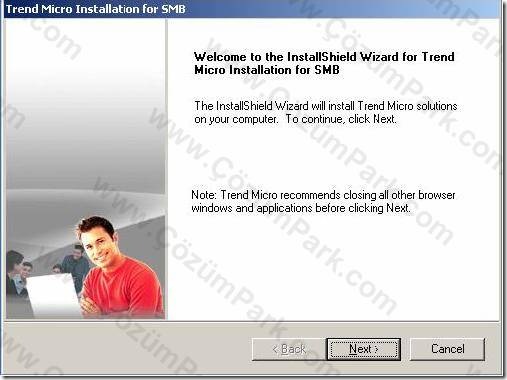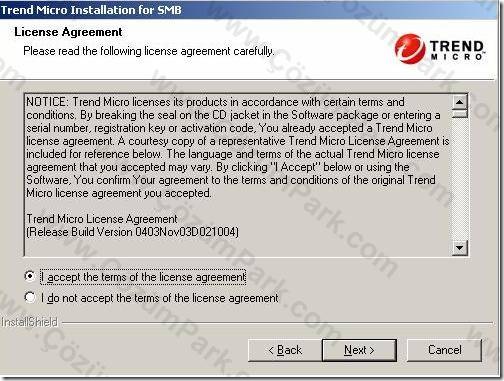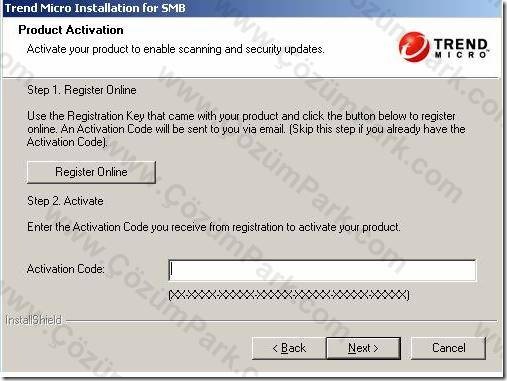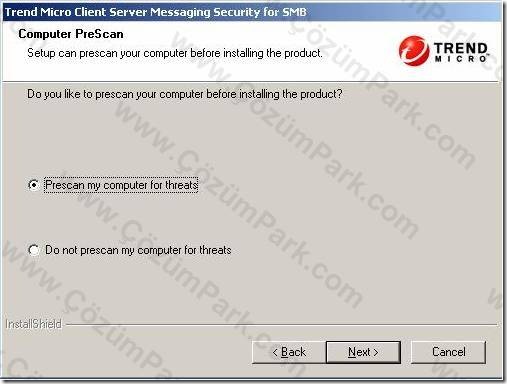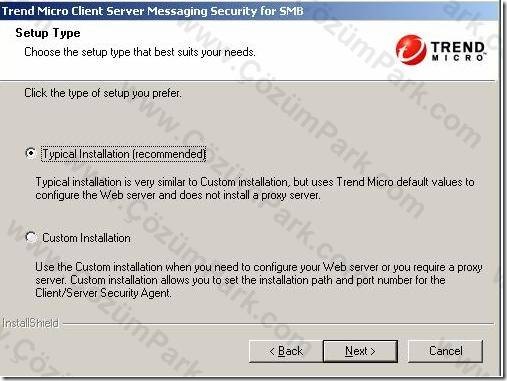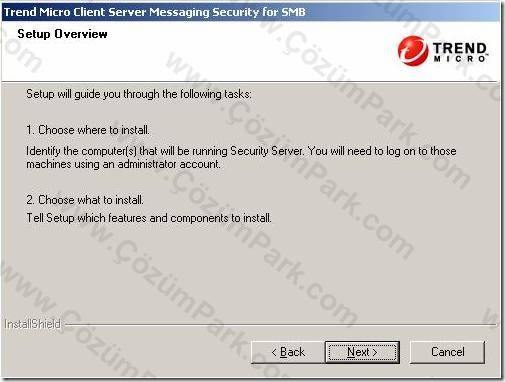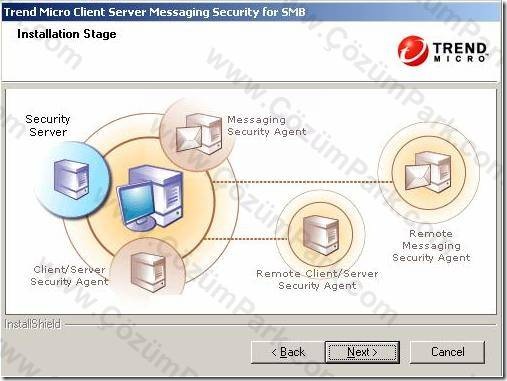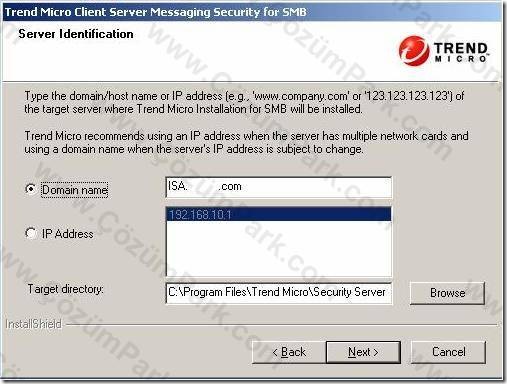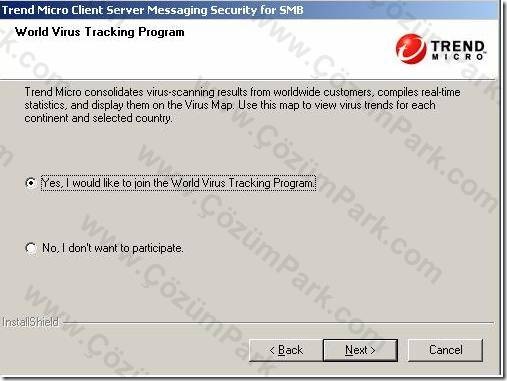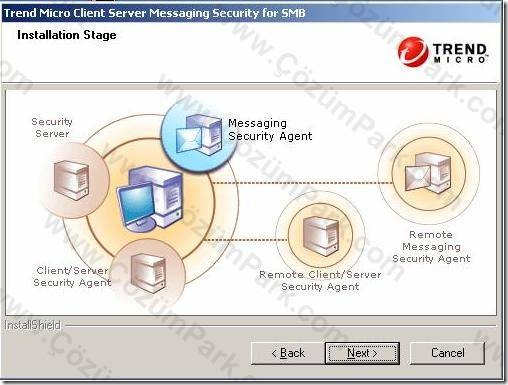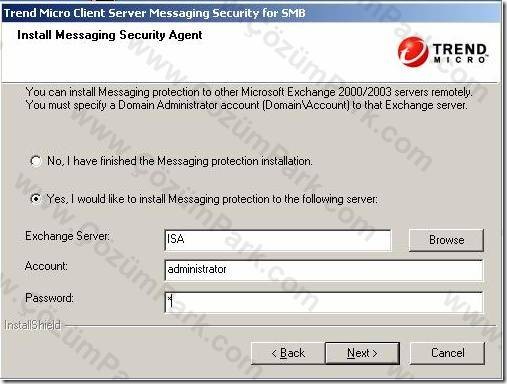Trend Micro Client/Server Messaging Security for SMB Bölüm 1
Bir sistemci olarak çalıştığımız firmanın veri güvenliğini sağlamak en önemli görevlerimizdendir. Bu safhada anti-virus yazılımları bizim için çok büyük önem taşımaktadır. Kullandığımız anti-virus çözümünün virus bulma kapasitesinin yüksek olması ve sistem kaynaklarını da tüketmemesi büyük önem taşır. Ben size Trend Micro’nun Client/Server Messaging Security for SMB yi (Small and Medium Business) anlatmaya çalışacağım. Bilindiği Trend Micro bir çok büyük kuruşların tercih ettiği bir anti-virus çözümlerindendir. (Microsoft, Zyxel, Juniper gibi). Client/Server Messaging Security for SMB ile Windows Clientları, Windows File Server, Microsoft Exchange (E-mail Server) koruma altına alabiliriz. Entegre bir antivirus/anti-spam çözümüdür. Eğer ISA gibi yazılımsal bir Firewall/Gateway kullanıyorsanız, sizin seçiminiz Neatsuite den yana olmalıdır.
http://www.trendmicro.com/download/ linkinden Trend Micro yu indirebilirsiniz. Size test için 30 günlük bir süre tanıyacaktır. Memnun kaldığınız taktirde lisans kodunu girerek, yeni kurulum gerektirmeden kullanmaya devam edebilirsiniz.
Client Server Messaging Security for SMB sistem gereksinimlerini aşağıdaki tabloda bulabilirsiniz.
Kurulumu başlatıyorum.
– Resim-2 –
Setup dosyasını çalıştırdığımda hoş geldin penceresi ile karşılanıyoruz.
– Resim-3 –
Lisans antlaşmasını kabul edip next diyoruz
– Resim-4 –
Bizden aktivasyon için kod isteniyor. Eğer Lisansını aldıysanız aktivasyon kodunuzu girebilirsiniz. Boş geçerek bize 30 günlük deneme süresi tanıyacaktır.
– Resim-5 –
Makineyi tehditleri karşı taratıyoruz
– Resim-6 –
Typical Installation ile devam ediyoruz. (Custom Installation da, port no larını ve Proxy ayarını yapabiliyoruz.)
– Resim-7 –
Next diyoruz.
– Resim-8 –
Bize server için gerekli komponentlerin yükleneceğini belirtiyor. Next diyoruz
– Resim-9 –
Domain adını belirterek, hangi dizine yükleneceğini belirtip next diyoruz.
– Resim-10 –
Mail serverımızın ipsini yazarak hangi hesaba mail atacağını belirtiyoruz. Kullanıcıların durumu, lisans durumu veya güncelleştirmeler ile ilgili güvenlik açıklarını vb gibi tüm bilgilendirmeler bu mail adresine gelecektir.
– Resim-11 –
Security Web Console (Dashboard) ile ilgili şifremizi yazıyoruz. Dashboard bizin browser üzerinden konfigurasyonları yaptığımız konsoldur. Client/Server Security Agent kısmında şifre giriyoruz. Buradaki şifremiz de, Client/Server Security Agentların ayarını değiştirmek veya yazılımı kaldırmak için kullanacağımız şifreyi belirler.
– Resim-12 –
Tracking Programa katılıp katılmayacağımız soruyor. Next diyoruz.
– Resim-13 –
Hangi komponentleri yükleneceğini seçiyoruz.
– Resim-14 –
Exchange Server için gerekli komponentlerin yükleneceğini belirtiyor.
– Resim-15 –
Mail serverın adını ve hesap bilgilerimizi yazıp next diyoruz. Burdaki uzaktaki bir Exchange Server da olabilir. Bunun için makine ismi(veya ip), yetkili kullanıcı adınızı ve şifrenizi yazmanız yeterlidir.
– Resim-16 –
Son olarak bize yaptığımız tüm seçimleri detaylı bir şekilde veriyor ve next diyerek kuruluma başlıyoruz
– Resim-17 –
Kurulumuz başladı.
Daha sonra Client/Server Security Agent ı da yüklüyor ve en son finish i seçerek gerekli kurulumu yapmış oluyoruz. Kurulum bittikten sonra IIS te OfficeScan adında bir web site oluşur bu sayede yönetim konsolu olan Dashboard a browser ile bağlanırız.
Server için gerekli komponentleri yükledikten sonra sırada Clientlar için Client/Server Security Agent dağıtılması var. Bunun bir çok farklı yöntemi var. En çok kullanılan yöntemlere yer vereceğim.
İlk olarak Türkçesi Sessiz Kurulum olan, Silent Installation ’ı anlatacağım.
– Resim-18 –
Browser a https://makineadı:4343/smb yazarak sertifika uyarısını aştıktan sonra dashboard a ulaşıyoruz. Sürekli sertifika hatası almak istemiyorsanız, sertifikayı Trusted Root Certificates bölümüne install etmenizde fayda var. Kurulum sırasında belirlediğimiz şifreyi girerek logon oluyoruz.
– Resim-19 –
İlk açılış sayfamız geliyor. Security Settings giriyoruz.
– Resim-20 –
Buradaki menuden Add i seçiyoruz.
– Resim-21 –
Ne tür bir kurulum yapacağımızı soruyor. Desktop or server ı seçiyoruz. Method olarak 3 yöntem var. Email notification install ı seçersek belirlediğimiz e-mail adresine mail atarak bir link gönderiyor ve kullanıcı bu linke tıklayarak kurulumu gerçekleştirebiliyor. Create domain login script i seçersek bize bir script hazırlıyor ve biz bu script i GPO dan dağıtıp merkezi bir kurulum gerçekleştirebiliyoruz. Ben Remote Install u seçiyorum.
– Resim-22 –
Kurulum Yapacağımız Client ı veya clientları seçiyoruz. Add diyoruz daha sonra bizden yetkili kullanıcı adı ve şifre isteyecek gerekli bilgileri girip Install u seçtikten sonra Client/server Security Agent ı yüklemeye eminmisiniz? diye bir soru çıkıyor. Yes diyerek devam ediyoruz ve kurulum başlıyor.
– Resim-23 –
Kurulum bittikten sonra başarılı olduğunu görüyoruz.
Diğer yöntemler ise kullanıcı tarafından kurulumu yapmaktır.
– Resim-24 –
Trend Micro server üzerinde paylaşımda olan ofcscan klasörü içindeki AutoPcc.exe dosyasını çalıştırarak kurulumu yapabiliriz.
– Resim-25 –
Diğer bir yöntem ise dashboard üzerinden logon olmadan kurulumu yapmaktır. Kurulum için tıklatıyoruz.
– Resim-26 –
Install u seçip kurulumu başlatıyoruz.
– Resim-27 –
Kurulumun ve updatelerin başarılı ile dağıtıldığını notification area da olan Client/Server Security Agent ın ikonundan görebilirsiniz.
Şirket yapınıza göre Agentları dağıtma yöntemi size kalmış. Agent ların özelliği, eğer client tarafında farklı bir anti virus çözümü var ise otomatik olarak onları uninstall ediyor. Tüm anti-virus çözümleri ile başarılı bir uninstall işlemi gerçekleştiremiyor. Benim Pc-Cillin, Norton 2007 ve Mcafee VirusScan Enterprise 8.5i ile deneme imkanım oldu. Pc-Cillin ve Norton u başarı ile otomatik uninstall etti fakat Mcafee de başarısız oldu. Eklemek isterim tabi ki bu işlemi yapabilmesi için eski anti-virus çözümünün de kaldırılması için şifre gerektirmiyor olması gerekiyor.
Client/Server Security Agent ı uzak ofislere dağıtmak için Client Packager diye bir tool u vardır. Bu tool un yaptığı iş, updateleri veya kurulum dosyasını sıkıştırarak bant genişliğinden tasarruf etmesidir. Eğer merkez-uzak ofisli bir yapınız var ise ve bant genişliğiniz sınırlı ise Client/Server Security Agent ları dağıtmak için bu tool u kullanabilirsiniz. Step-by-Step anlatım için aşağıdaki linki inceleyebilirsiniz.
http://esupport.trendmicro.com/support/viewxml.do?ContentID=EN-1033804&id=EN-1033804
Eğer Client/Server tarafında çift NIC a sahipseniz aşağıdaki troubleshoot ları incelemenizde fayda var.
http://esupport.trendmicro.com/support/viewxml.do?ContentID=EN-124633
http://esupport.trendmicro.com/support/viewxml.do?ContentID=EN-1034549&id=EN-1034549
Genel Troubleshoot lar için aşağıdaki linki inceleyebilirsiniz.
http://esupport.trendmicro.com/support/smb/smbhome.do?locale=en_US
NOT: Client Server Messaging Security for SMB , Exchange Server 2007 desteklemiyor. Trend Micro’ nun sitesinde geçen bilgiye göre 2008 de çıkacak olan CSM 5.0 ile desteklenecek. Eğer Exchange 2007 lisansınız ile birlikte CSM Lisans sertifikanızı Trend Micro ya bildirirseniz. Size sınırlı bir süre Exchange 2007 destekli olan ScanMail for Exchange (SMEX) 8.0 ürünün lisansını veriyor
Bu makalemde Trend Micro’nun Client Server Messaging Security for SMB in kurulumu ve Trend Micro Messaging Security Agent ların dağıtımını anlatmaya çalıştım. İkince makalemde Trend Micro yönetim konsolu olan Dashboard u anlatmaya çalışacağım. Bir sonraki makalemde görüşmek üzere.